小编详解win10系统dnf更新卡住不动的步骤
发布日期:2019-04-29 作者:win10家庭版 来源:http://www.win10zhuti.com
今天小编分享一下win10系统dnf更新卡住不动问题的处理方法,在操作win10电脑的过程中常常不知道怎么去解决win10系统dnf更新卡住不动的问题,有什么好的方法去处理win10系统dnf更新卡住不动呢?今天本站小编教您怎么处理此问题,其实只需要 1、首先在更新游戏的时候关闭第三方软件,如果有多开的话关闭。更新失败重启电脑,将电脑安全卫士关闭,再次打开游戏进行更新; 2、右键点击电脑桌面下方【任务栏空白区域】,选择【任务管理器】点击打开。就可以完美解决了。下面就由小编给你们具体详解win10系统dnf更新卡住不动的图文步骤:
方法一:关闭相关进程
1、首先在更新游戏的时候关闭第三方软件,如果有多开的话关闭。更新失败重启电脑,将电脑安全卫士关闭,再次打开游戏进行更新;

2、右键点击电脑桌面下方【任务栏空白区域】,选择【任务管理器】点击打开。
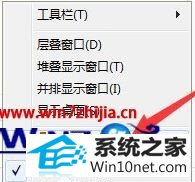
3、进入任务管理器界面,点击上方的【进程选项】;
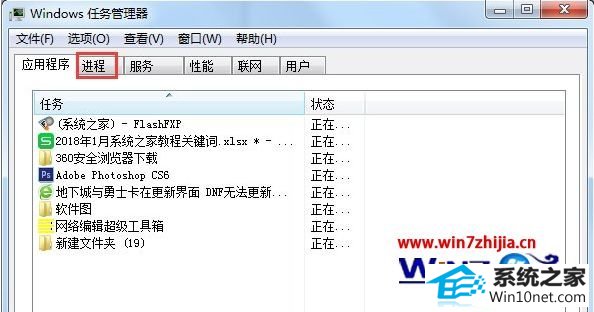
4、进入进程列表找到QQdL QQLoGin TEnsAFE进程,将其关闭。
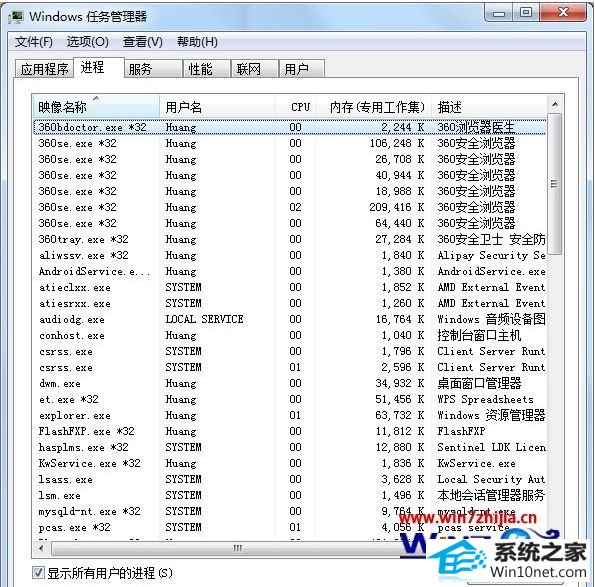
方法二:清除缓存
1、打开电脑iE浏览器,进入主界面,点击右上角【工具】,在弹出菜单栏点击打开【internet选项】;
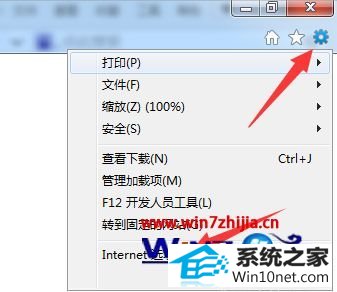
2、进入internet选项对话框,在常规界面点击历史浏览记录下方的【删除】;
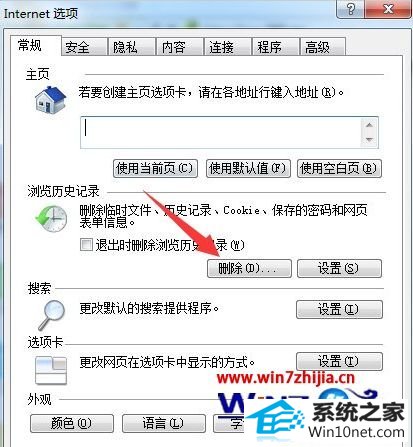
3、在弹出的删除对话框中将选项勾选,点击下方的【删除】。

以上就是关于win10系统下dnf更新卡住不动的图文步骤,有遇到这样情况的用户们可以采取上面的方法步骤来解决,相信可以帮助到大家。
栏目专题推荐
系统下载推荐
系统教程推荐
- 1win10系统磁盘分区图标显示不正常的恢复办法
- 2电脑公司WinXP 纯净中秋国庆版 2020.10
- 3win10系统笔记本鼠标灯没亮无法正常使用的操作步骤
- 4win7系统连接网络时提示无法连接到此网络错误的设置步骤
- 5老司机研习win10系统打开文档提示“word遇到问题需要关闭”的方法
- 6win7电脑运行饥荒游戏提示error during initialization处理办法
- 7技术员研习win10系统访问不了ftp的步骤
- 8win10系统插入耳机时总是弹出音频对话框的设置步骤
- 9小编操作win10系统安装程序弹出mom.exe - net framework初始化错误的
- 10帮您操作win10系统不能使用语音聊天的技巧